ШАГ 1 ![]()
Настройка-[параметры]
выбираем требуемый период, № начальной пачки, год отчётного периода, код
квартала [Открыть новый комплект пачек]
(см. рис.1);
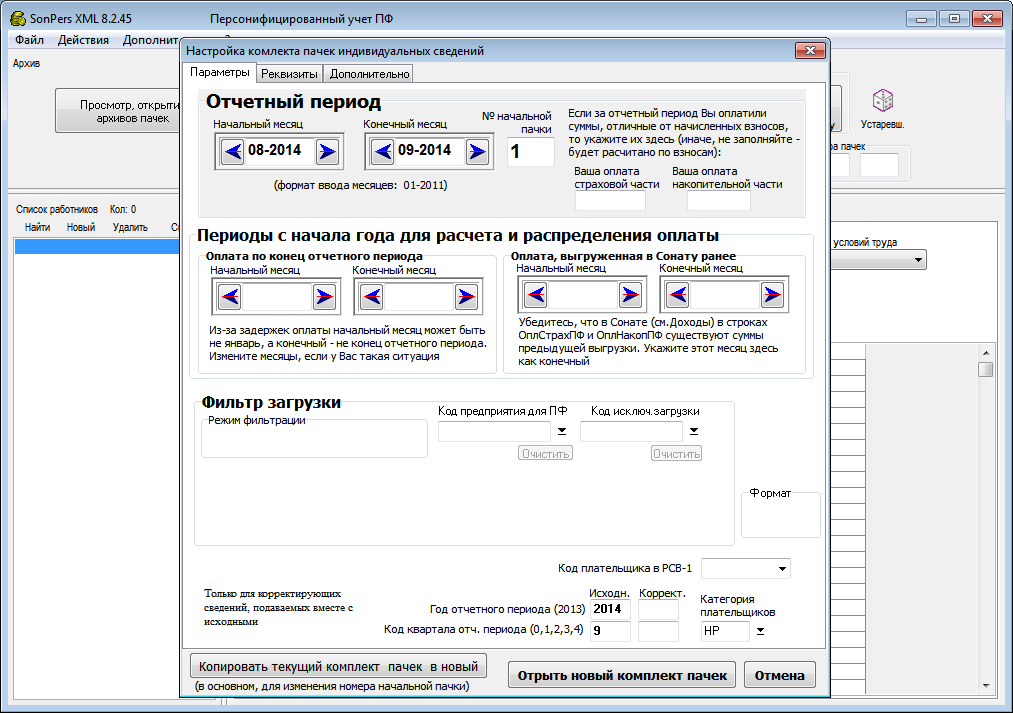
Рисунок
1
ШАГ
2 ![]()
Загрузить всё
предприятие нажать [ЗАГРУЗИТЬ]. Для загрузки сотрудника (ков) через enter написать табельные номера или фамилии (рис. 2);
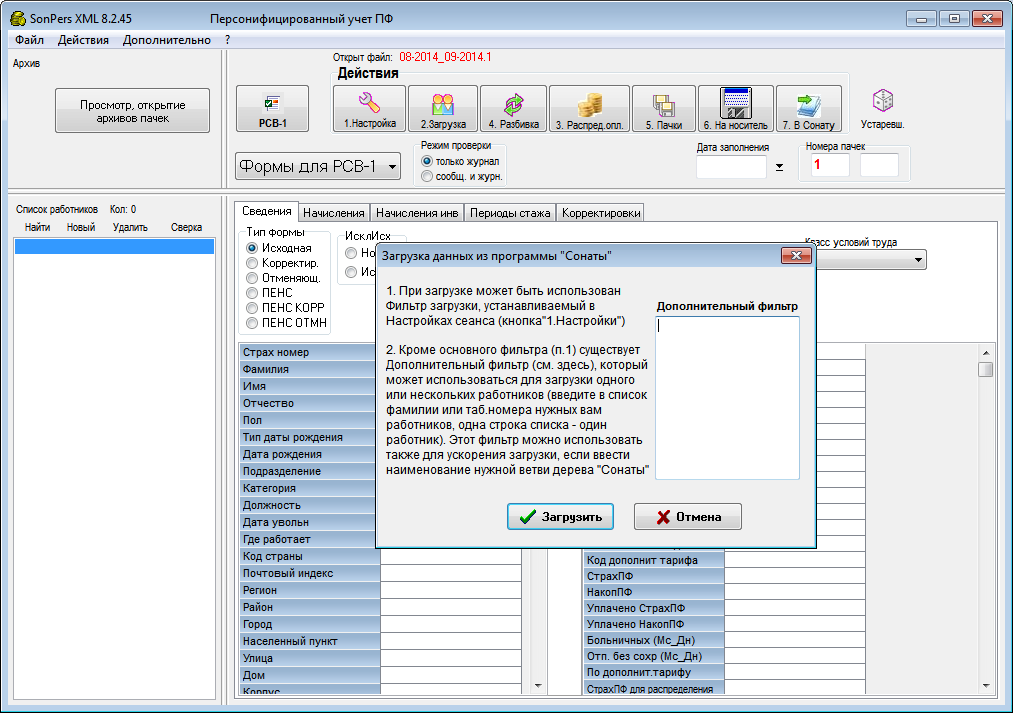
Рисунок
2
После загрузки выйдет окошко «…Выполнить разбивку на
пачки». Мы рекомендуем [НЕТ], потому как
целесообразней для начала сверить итоговые
суммы налогов
(это даст возможность убедиться в загрузке всех сотрудников) (рисунки 3-5);
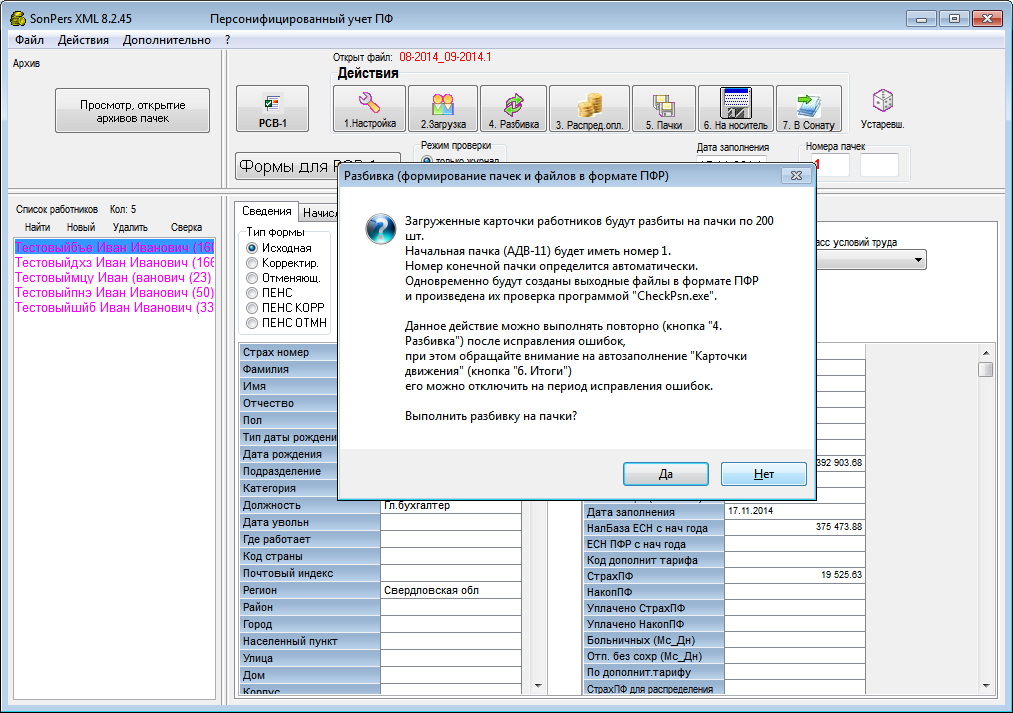
Рисунок
3
ШАГ 3 «СВЕРКА»
Кнопка [СВЕРКА].
Выходит список для сверки (информационный для проверки итогов), рис.4;
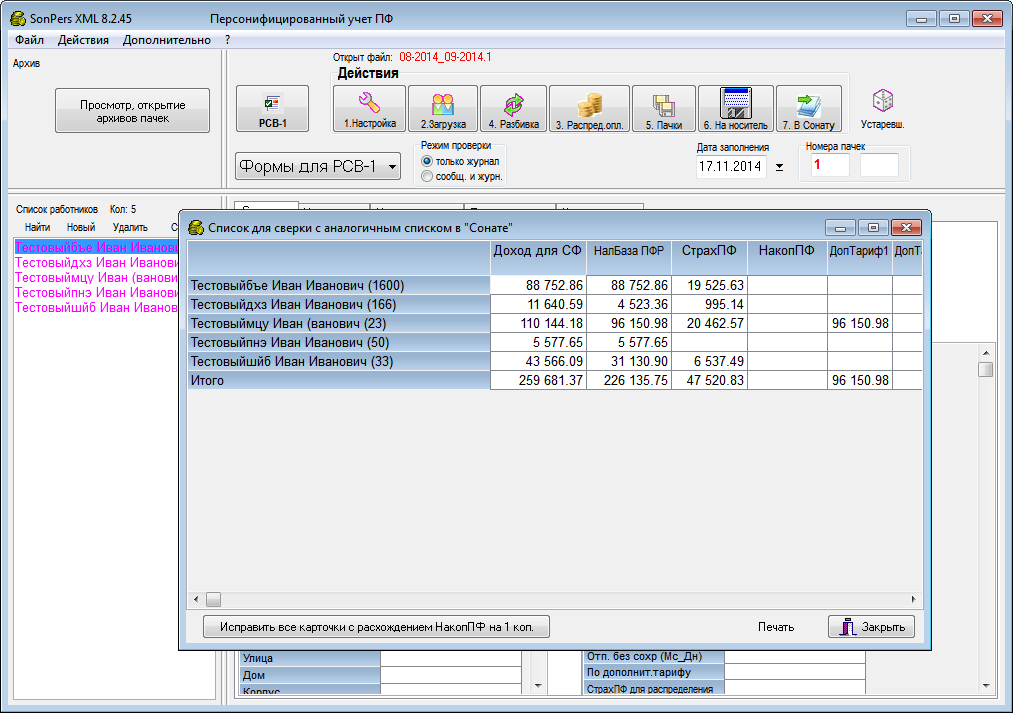
Рисунок
4
ШАГ
4 ![]()
Во время разбивки
программа ссылается на проверочную
программу, которая обычно устанавливается по стандартному пути:
C:\Program Files\CheckXML\CheckXML.exe
(поменять [настройка]-[реквизиты] путь к проверочной ), что позволяет увидеть
предупреждения и ошибки, если они есть.
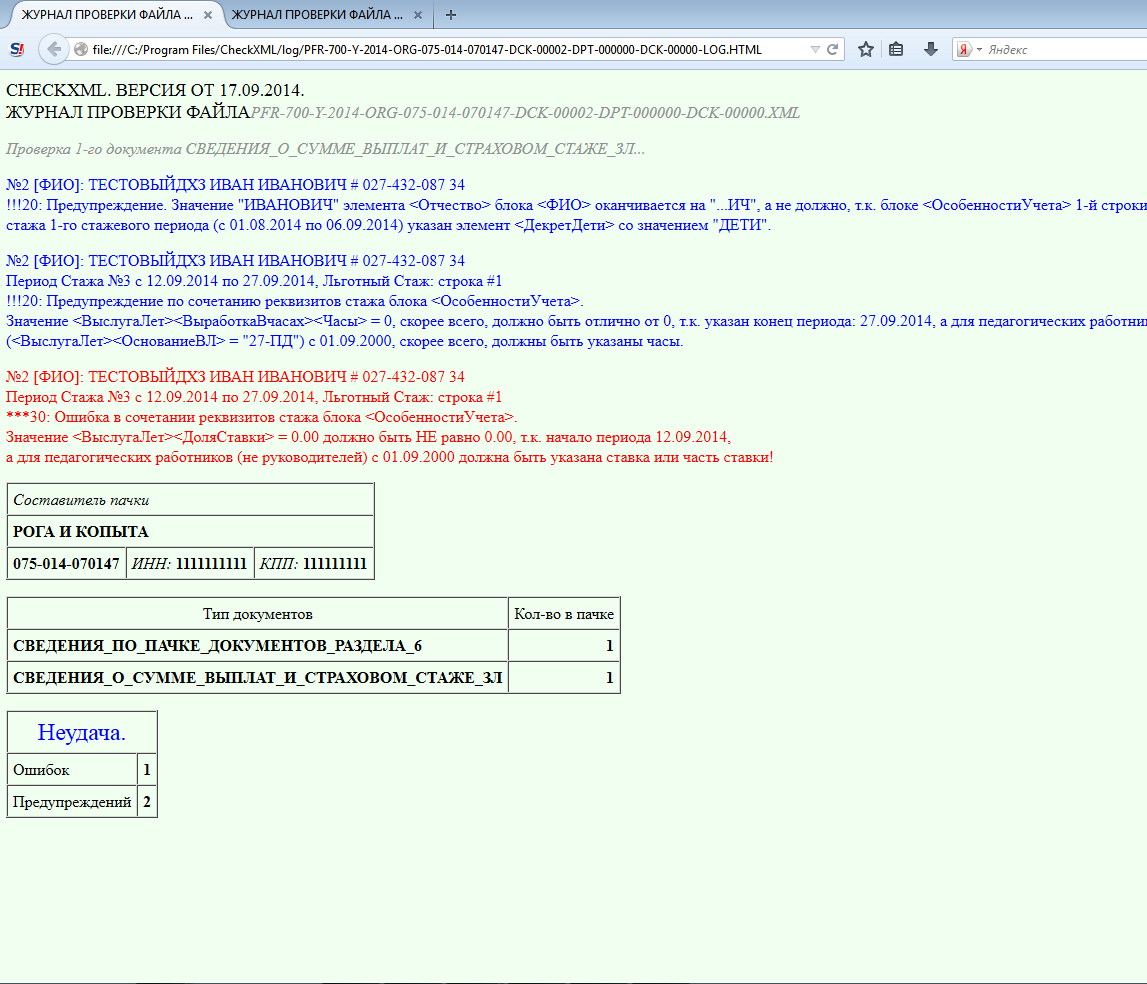
Рисунок
6
После разбивки для автоматического заполнения РСВ-1
необходимо сохранить пачки на любой
носитель.
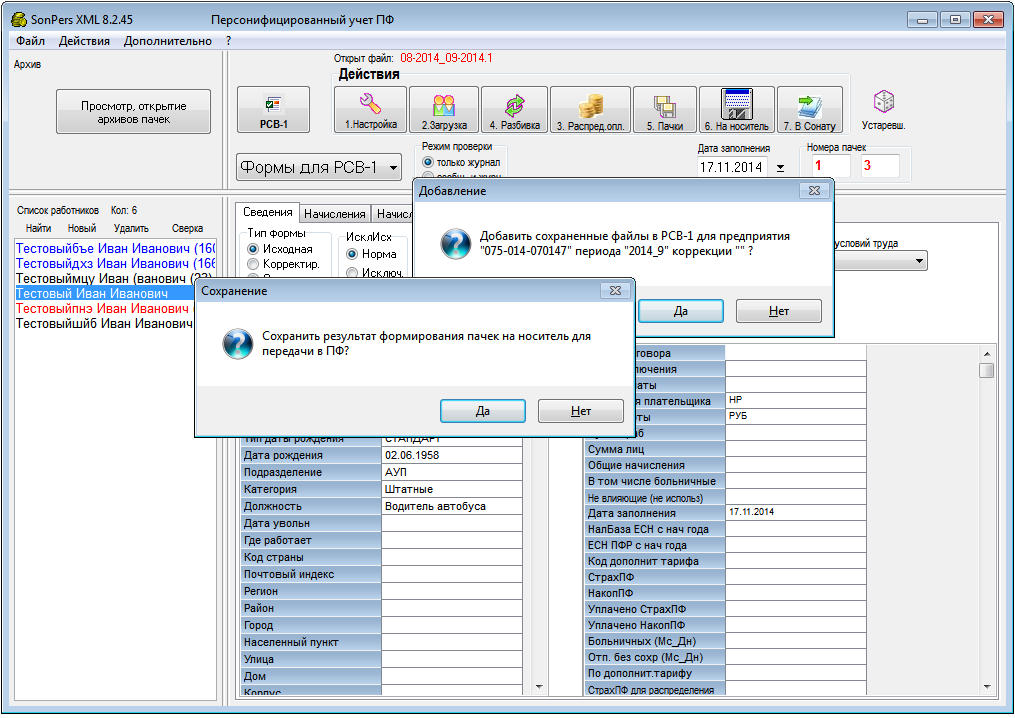
Рисунок
7
ШАГ
5 Исправление ошибок если есть, и РСВ-1 
Исправления ошибок, если они есть (не забываем снова
разбить на пачки =обновление). Очень удобно: по цвету ФИО сотрудников в списке
можно определить ошибку или предупреждение:
зеленый - нет или неверный страховой номер, красный – ошибка, розовый не попал в пачку, чёрный всё хорошо, синий – предупреждение,
розовый – не попал в пачку),.
Двойным нажатием на ФИО откроется информационное
окно (см. рис. 8).
!!!Форма
РСВ-1 заполняется автоматически смотри
Рисунок 7 и 12!
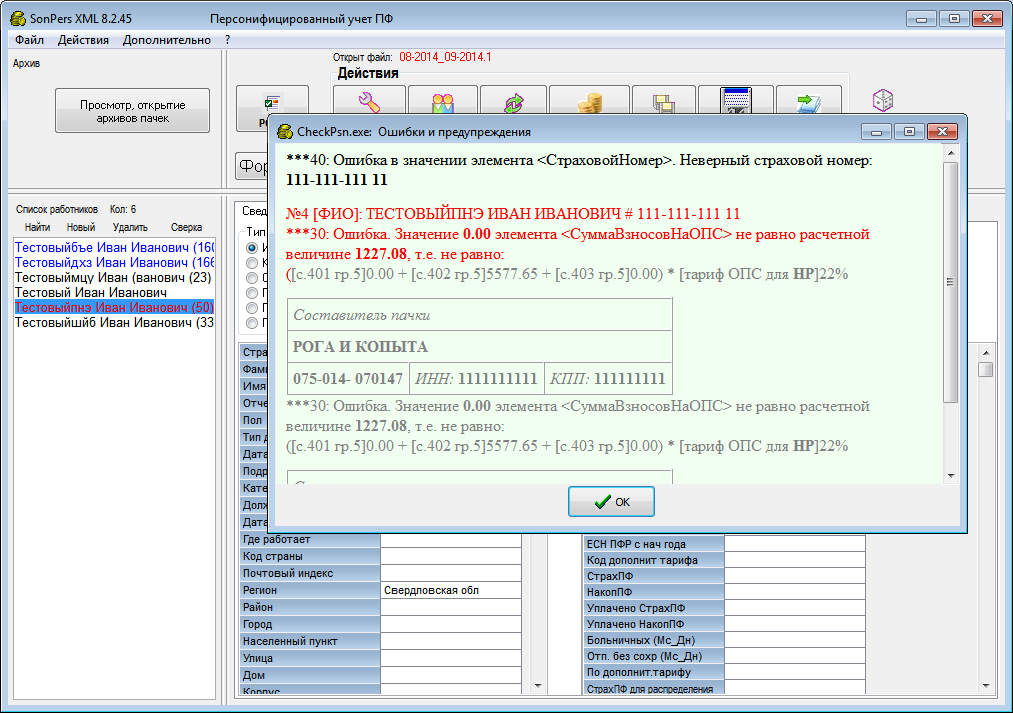
Рисунок 8
После процесса разбивки
на пачки сотрудники автоматически разделяются по категориям: льготники, общий
стаж, инвалиды, иностранцы и т.п.
Причём периоды стажа
формируются автоматически (на основании данных начисления заработной платы
исходя из дней ввода неявок).
Единственное, что необходимо сделать это один раз проставить для льготников основания льготного стажа в
Сонате во вкладке Кадры--ПФР—Записи о стаже (рис. 9-10).
Если условия льготного
стажа меняется, соответственно это указывается здесь. Пример рисунок 9.
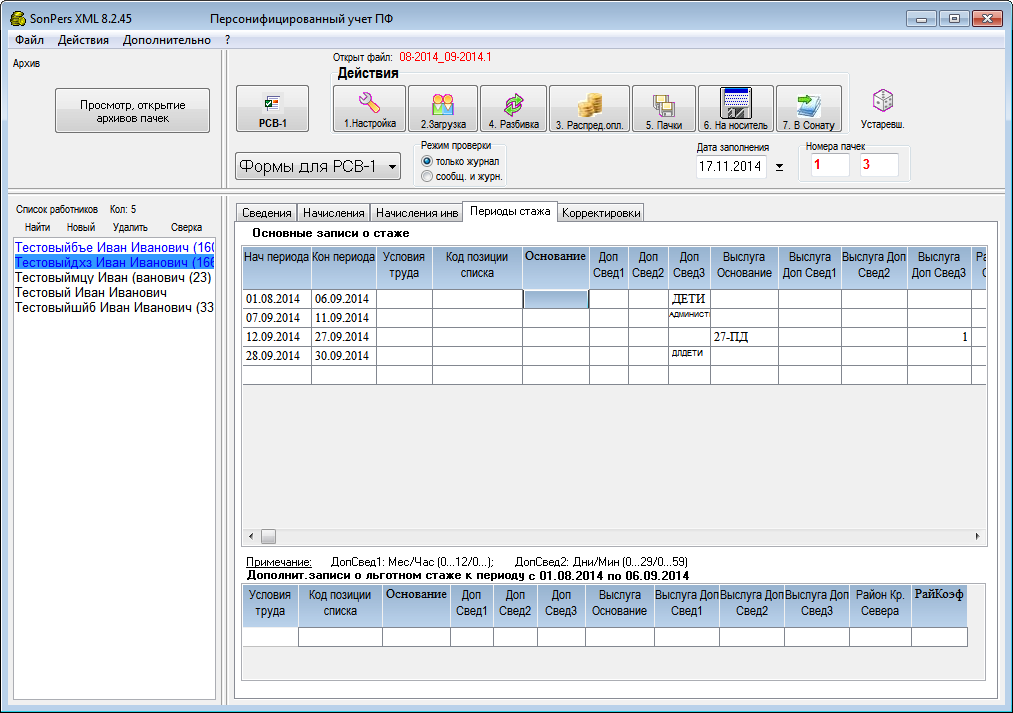
Рисунок
9
Соната. Пример
льготного стажа у педагогов. Начальный и конечный период по сотрудникам не
ставится – заполняется автоматически во время приёма и увольнения.
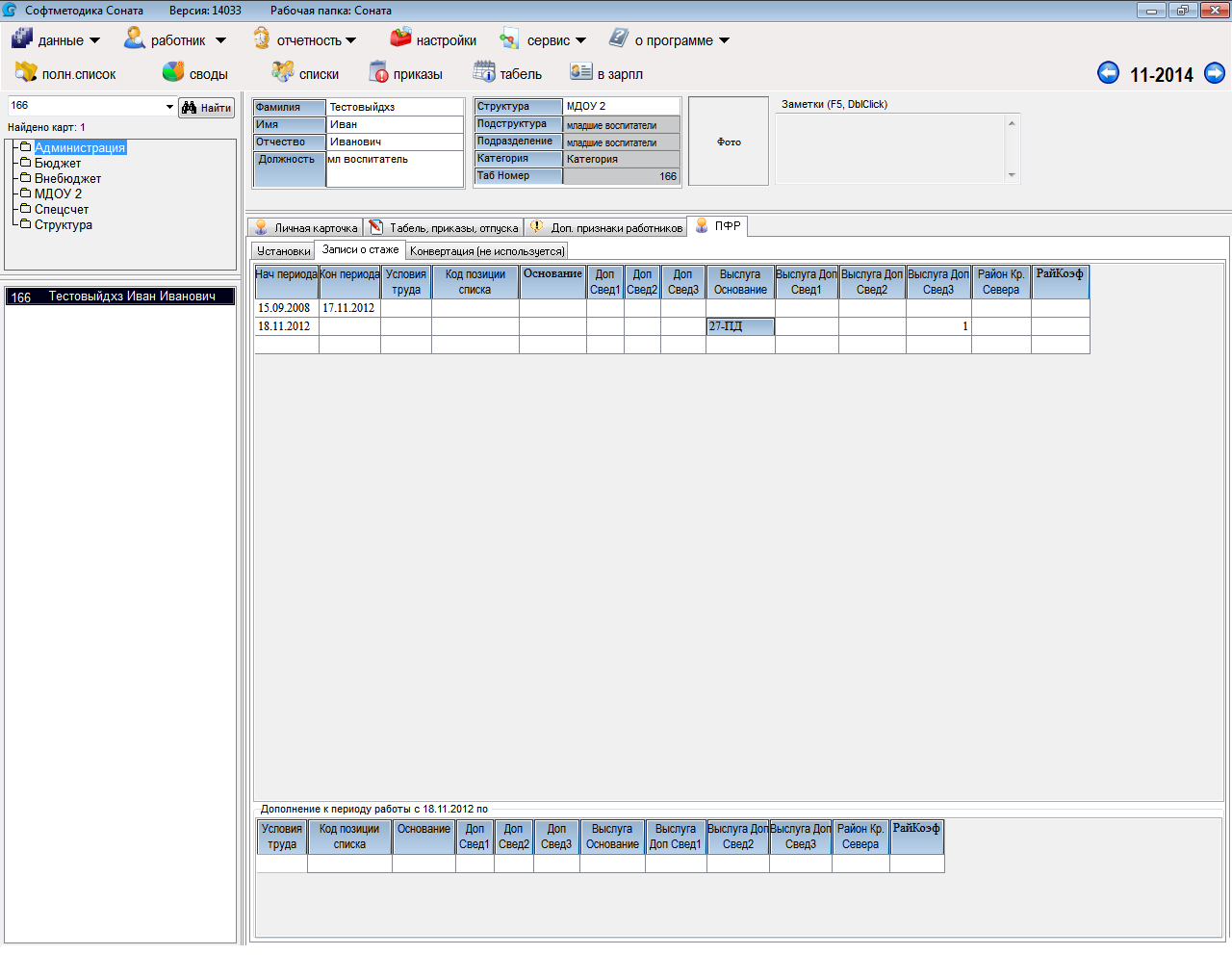
Рисунок 10
Соната. Начальный и конечный период по сотрудникам
не ставится – заполняется автоматически во время приёма и увольнения
сотрудников .
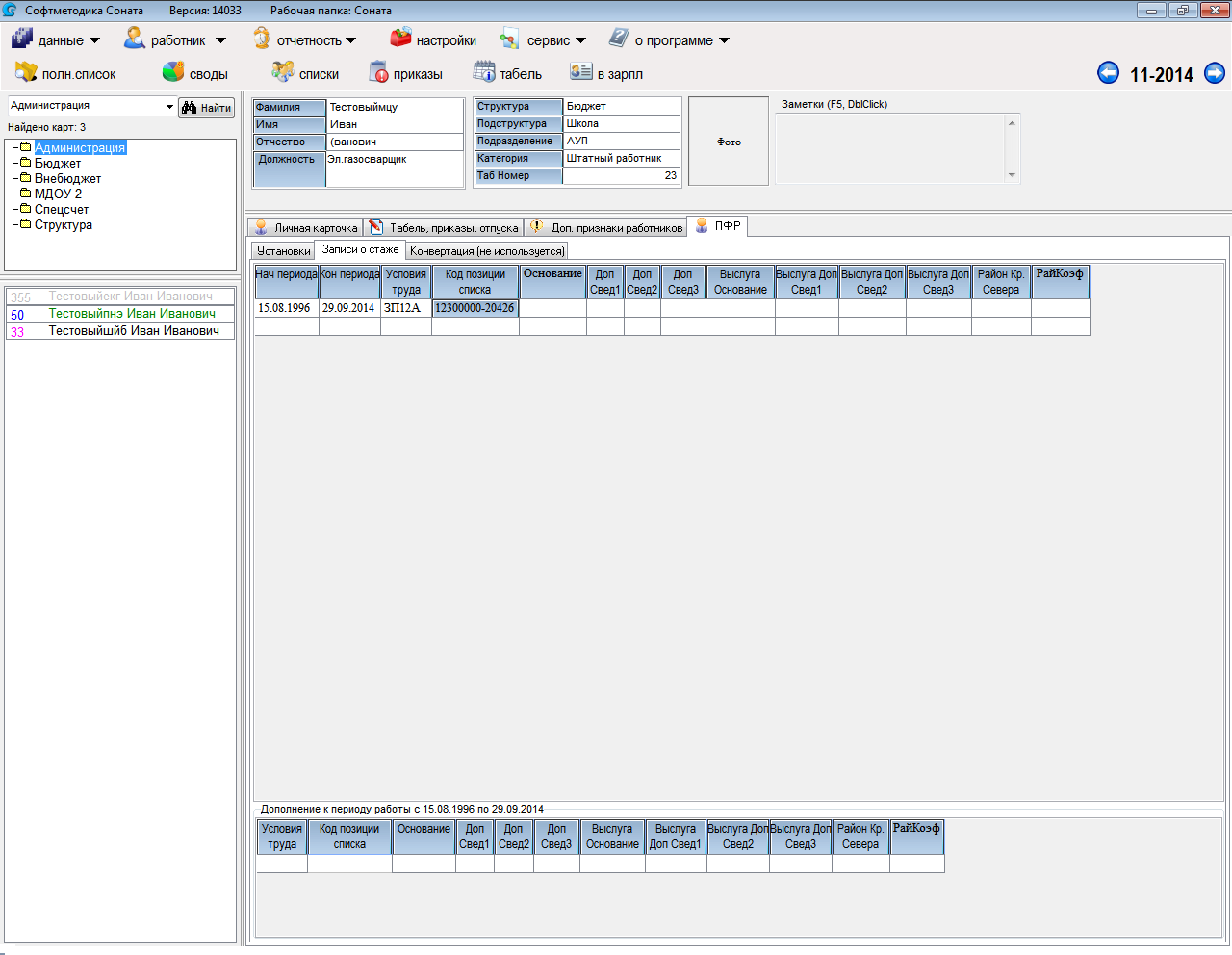
Рисунок
11
Начисления по иностранным гражданам,
инвалидам и сотрудникам с доп.тарифами и т.п. автоматизируются путём выбора (рис.
11). Такие параметры работника как Инвалид,
Иностранец, и пр...... должны быть
указаны в его лицевом счете программе "Соната" - в "SonPers" они считываются автоматически при загрузке.

Рисунок 12
Для того чтобы суммы в РСВ-1 загрузились с
нарастающим итогом нажать кнопку [Суммы прошл. периода]

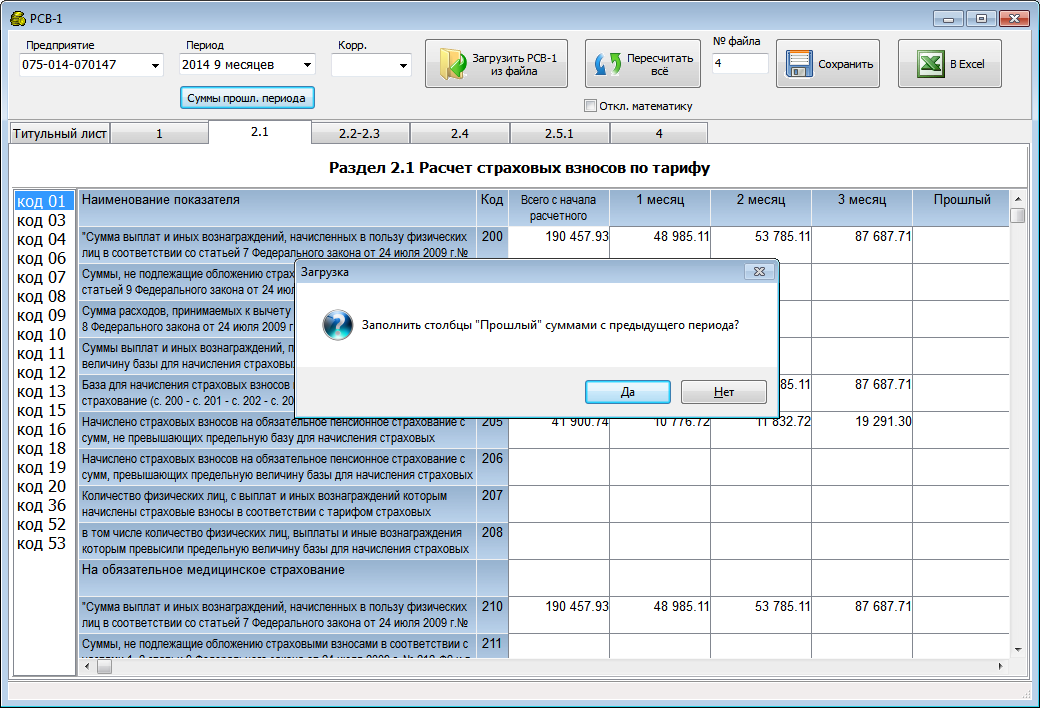
Рисунок
13
ШАГ 6
Сохранение
пачек ![]() и сохранение РСВ-1
и сохранение РСВ-1 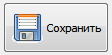
Сохраняем сформированные пачки на необходимый
носитель (рис. 14). Плюсом автоматически
создаются и сохраняются в формате Excel к льготным
пачкам
поименные
списки и ведомость льготных периодов.
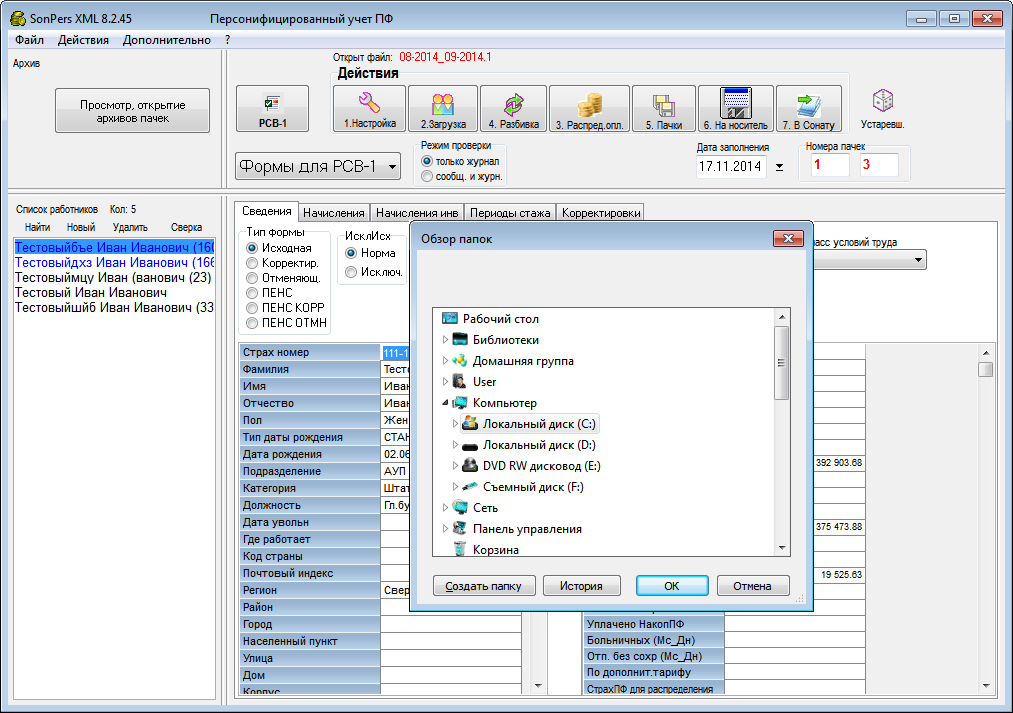
Рисунок
14
Сохраняем
РСВ-1 на необходимый носитель (рис.15)
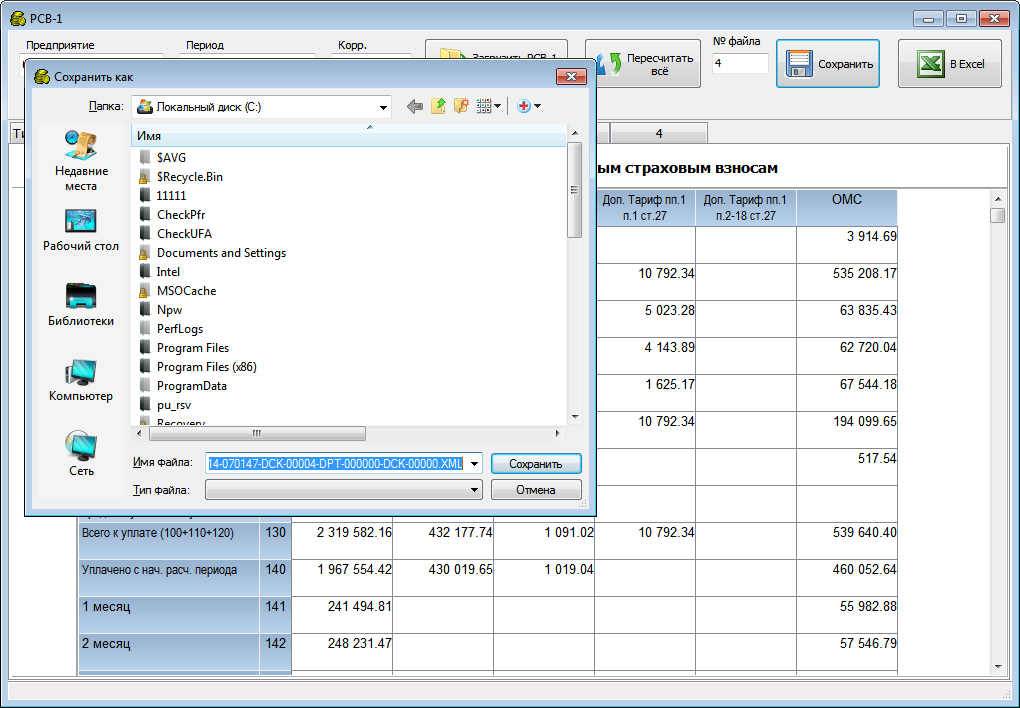
Рисунок 15
ГОТОВО!
Печать пачек,
РСВ-1

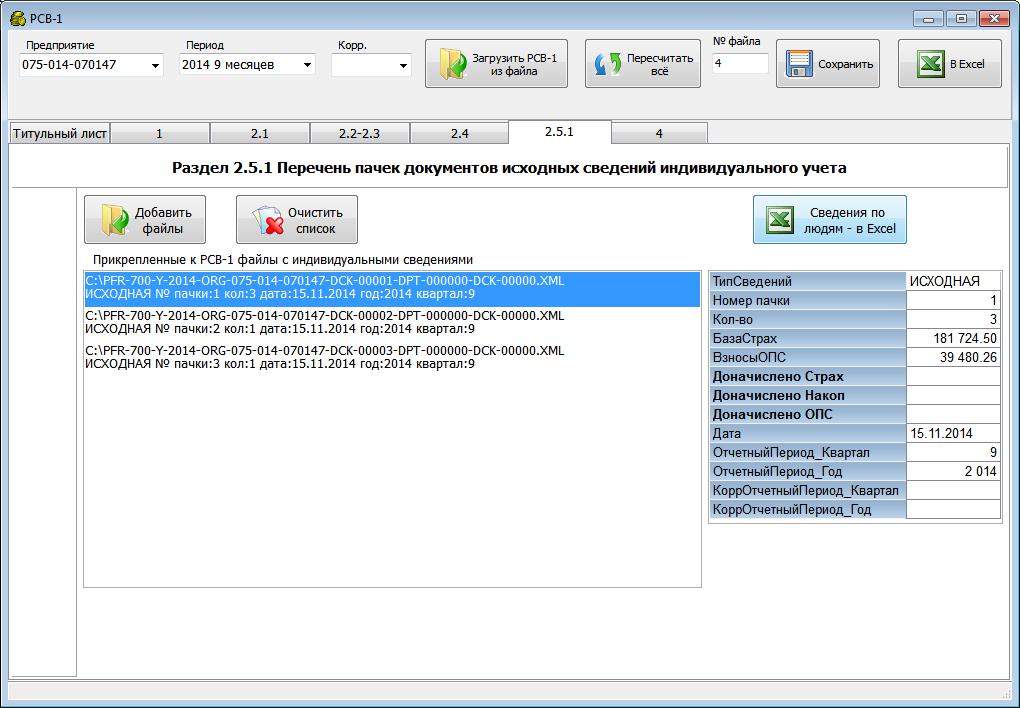
Рисунок 15
Печать пачек кнопка
раздел
2.5.1 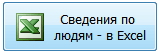 ;
печать РСВ-1
;
печать РСВ-1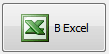 .
.
p.s . Последовательность
шагов, приведённых в инструкции
не обязательна по
выполнению именно в приведённом
алгоритме.
Предложен самый удобный вариант, который избавит от ненужных
действий.